注意:本文章中描述的功能类似于 在实时在线交谈中通过 IP 地址禁止访问者。
管理员可以阻止特定 IP 地址的所有终端用户与人工智能或人工专员进行消息传送对话。消息传送渠道禁止可应用于管理中心中的 IP 地址,也可应用于专员工作区中消息传送对话的 IP 地址。
本文章包含以下主题:
相关文章:
了解当一个 IP 地址被禁止进入消息传送渠道时会发生什么
禁止 IP 地址访问您的消息传送渠道:
- 阻止被禁止 IP 地址的任何用户与您的Web Widget、iOS SDK 和Android SDK 渠道连接。
- 将其添加到 被禁止的 IP 地址页面。
- 将操作添加到 审核日志。
禁止 IP 地址不会通知终端用户其 IP 地址已被禁止。然而,终端用户在Web Widget或移动 SDK 渠道中确实体验到了行为的变化。请参阅 关于禁止 IP 地址进入消息传送渠道。
在管理中心禁止 IP 地址
具有适当权限的管理员和专员可以在被禁止的 IP 地址页面禁止 IP 地址。
在“被禁止的 IP 地址”页面中禁止 IP 地址
- 在 管理中心,单击
 选择侧栏中的 人员 ,然后选择 限制 > 被禁止的 IP 地址。
选择侧栏中的 人员 ,然后选择 限制 > 被禁止的 IP 地址。 - 单击 禁止 IP 地址。
- 在 添加被禁止的 IP 页面上,添加以下信息:
- IP 地址(必填):输入您要禁止的 IP 地址或范围。对各个 IP 地址使用有效的 IPv4 格式。请参阅 指定 IP 地址范围 以便添加多个地址。
- 原因(必填):使用下拉菜单选择禁止地址的原因。
- 其他评论:输入评论(最多 500 个字符),以及关于 IP 地址或禁止的相关信息。
- 单击 禁止。IP 地址随即添加到被禁止的 IP 列表中。
指定 IP 地址范围
您可以指定 IP 地址的范围。请使用有效的 IPv4 地址以及以下方法指定一个范围:
- 使用星号(*)通配符。IP 地址由四个用句点隔开的数字组成,例如 192.168.0.1。您可以用单个星号字符 (*) 替换任意数字组,告知 Zendesk 在该空格应接受任意值。例如,192.*.*.* 允许任何首个数字为 192 的 IP 地址。
- 使用 IP 子网掩码语法。例如,192.168.1.0/25 指定了 192.168.1.0 和 192.168.1.127 之间所有的 IP 地址。
禁止专员工作区中消息传送对话中的 IP 地址
如果设备元数据显示在专员工作区中,您可以在工单界面中禁止 IP 地址。禁止 IP 地址的选项显示在客户背景信息面板的“设备信息”部分。
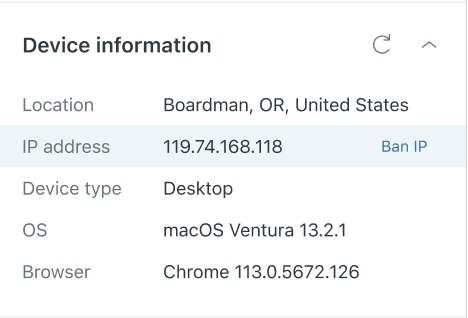
在专员工作区中禁止 IP 地址
- 在专员工作区中,单击 用户 图标(
 )。这将在背景信息面板中打开客户背景信息。
)。这将在背景信息面板中打开客户背景信息。 - 展开 设备信息 部分。
- 单击 禁止 IP。
翻译免责声明:本文章使用自动翻译软件翻译,以便您了解基本内容。 我们已采取合理措施提供准确翻译,但不保证翻译准确性
如对翻译准确性有任何疑问,请以文章的英语版本为准。